
Anche se questo problema non è molto comune, può causare molti problemi. Il problema potrebbe essere nato nel momento in cui tu abbia aggiornato iOS e può aver causato altri problemi come lo scaricamento rapido della batteria e il surriscaldamento dell'iPhone. Quindi ci concentreremo sulle soluzioni che possano aiutarti a liberarti dall'errore di "Attivazione non riuscita iPhone".
- Parte 1: Quali sono le cause per cui un iPhone non può essere attivato?
-
Parte 2: Suggerimenti quando l'attivazione di iPhone non è riuscita
- Suggerimento 1. Usa una carta SIM vecchia per attivare iPhone
- Suggerimento 2. Riavvia forzatamente l'iPhone
- Suggerimento 3. Verifica la connessione internet
- Suggerimento 4. Risolve il problema di attivazione senza perdere dati

- Suggerimento 5. Ripristina un iPhone non attivato in modalità DFU
- Suggerimento 6. Contatta l'Apple Store
- Parte 3: Domande correlate sull'attivazione dell'iPhone
Parte 1: Quali sono le cause per cui un iPhone non può essere attivato?
L'attivazione dell'iPhone è l'operazione che si svolge durante la configurazione iniziale, che include la selezione della lingua, della regione, delle impostazioni di rete e l'inserimento del codice di accesso. È necessario eseguire questa procedura quando si desidera utilizzare un nuovo iPhone per la prima volta. Talvolta può essere richiesta anche durante l'uso di un vecchio iPhone.
Non esiste una singola causa per cui l'attivazione dell'iPhone potrebbe non riuscire. Di seguito, esamineremo alcuni messaggi di errore specifici.
- Problemi con la scheda SIM
L'iPhone potrebbe non essere attivato a causa di problemi come l'assenza della SIM, danni alla SIM in uso, problemi di contatto o blocco della SIM. In tal caso, è comune visualizzare messaggi come SIM non valida, Nessuna SIM. - Connessione internet scadente
La connettività Wi-Fi o 4G potrebbe essere debole o i server potrebbero essere congestionati, impedendo all'iPhone di attivarsi. In questo caso, è comune visualizzare messaggi come Impossibile accedere al server di attivazione o Server di attivazione non disponibile temporaneamente. - Malfunzionamenti del sistema iPhone
Potrebbero verificarsi errori software, come un fallimento dell'aggiornamento di iOS o problemi operativi. Se vengono visualizzati messaggi come Per attivare iPhone, devi aggiornarlo. o Errore di attivazione, è probabile che questo sia il motivo.(Al metodo di riparazione iOS più veloce) - Comportamenti impropri
Se si verifica un certo numero di tentativi falliti di accesso con Apple ID, potrebbe essere bloccato. Anche il fatto che "Trova il mio iPhone" venga abusato può causare problemi di attivazione.
Parte 2: Soluzioni quando l'attivazione di iPhone non è riuscita
Se non riesci ad attivare l'iPhone ma desideri utilizzarlo, puoi risolvere il problema seguendo i seguenti metodi.
1 Usa una carta SIM vecchia per attivare iPhone
Assicurati che il tuo iPhone abbia una carta SIM inserita prima di provare ad attivarlo. Se questa carta SIM non sta funzionando, prova a scambiarla con una carta SIM più vecchia che già avesse funzionato con quel telefono. Fai in modo che la carta SIM sia inserita correttamente nel vano delle carte SIM e che sia riconosciuta dal dispositivo. Chiama il tuo operatore per aiutarti in questi casi se entrambe le SIM sembrano non funzionare.

2 Riavvia forzatamente l'iPhone
Puoi risolvere l'errore "Attivazione non riuscita iPhone" forzando il riavvio dell'iPhone. I metodi per il riavvio forzato dell'iPhone possono variare a seconda del modello. Puoi fare riferimento alle seguenti istruzioni.
- iPhone 6s e precedenti: Puoi eseguire un riavvio forzato tenendo premuti contemporaneamente il pulsante di accensione e il pulsante Home fino a quando compare il logo Apple.
- iPhone 7/7 Plus: Premi e tieni premuti contemporaneamente il pulsante di accensione e il pulsante del volume giù fino a quando compare il logo Apple.
- iPhone 8 e successivi:Premi e rilascia rapidamente il pulsante del volume su, quindi premi e rilascia rapidamente il pulsante del volume giù. Infine, tieni premuto il pulsante laterale fino a quando compare il logo Apple.

3 Verifica la connessione internet
Se non sei riuscito ad attivare il tuo iPhone anche dopo aver provato i metodi elencati qua sopra, controlla che la tua connessione di rete funzioni correttamente. È consigliato attivare il tuo iPhone usando la rete Wi-Fi. Quindi assicurati di avere una connessione internet attiva e che i server Apple non siano bloccati sul tuo dispositivo. Puoi anche attivare il tuo iPhone usando una connessione Wi-Fi diversa e vedere se funziona.

4 Risolve il problema di attivazione senza perdere dati
Il miglior modo per riparare l'errore "Non è stato possibile attivare iPhone perché il server di attivazione non è al momento disponibile" è quello di usare lo strumento altamente affidabile ed efficiente iMyFone Fixppo. Quando ricevi questo errore, c'è una possibilità che il firmware iOS non sia stato installato correttamente sul tuo iPhone. iMyFone Fixppo è stato sviluppato per riparare problemi iOS che non permettono al tuo iPhone di funzionare normalmente. Tutti i dispositivi iOS sono supportati.
Caratteristiche principali di iMyFone Fixppo:
- Risolve 150+ problemi software correlati all'iPhone, inclusi problemi di attivazione, loop della mela, riavvii continui e problemi di avvio, con una percentuale di successo vicina al 100%.
- Aggiorna contemporaneamente iOS e risolvi i bug, oltre a risolvere i problemi di attivazione che richiedono l'aggiornamento.
- Facile da usare, senza necessità di competenze o conoscenze specialistiche.
- Apprezzato da numerosi utenti di iPhone e dai media più rinomati.
Ecco i passaggi per risolvere il problema di attivazione dell'iPhone non riuscita utilizzando Fixppo:
Passo 1. Installa e avvia iMyFone Fixppo, dopodiché connetti il tuo iPhone usando un cavo USB. Dalla schermata di iMyFone clicca su Modalità Standard.

Passo 2.Se il tuo dispositivo può essere riconosciuto, sarai subito reindirizzato al passaggio successivo. In caso contrario, segui le istruzioni a schermo per mettere il telefono in modalità DFU o in modalità Recovery.
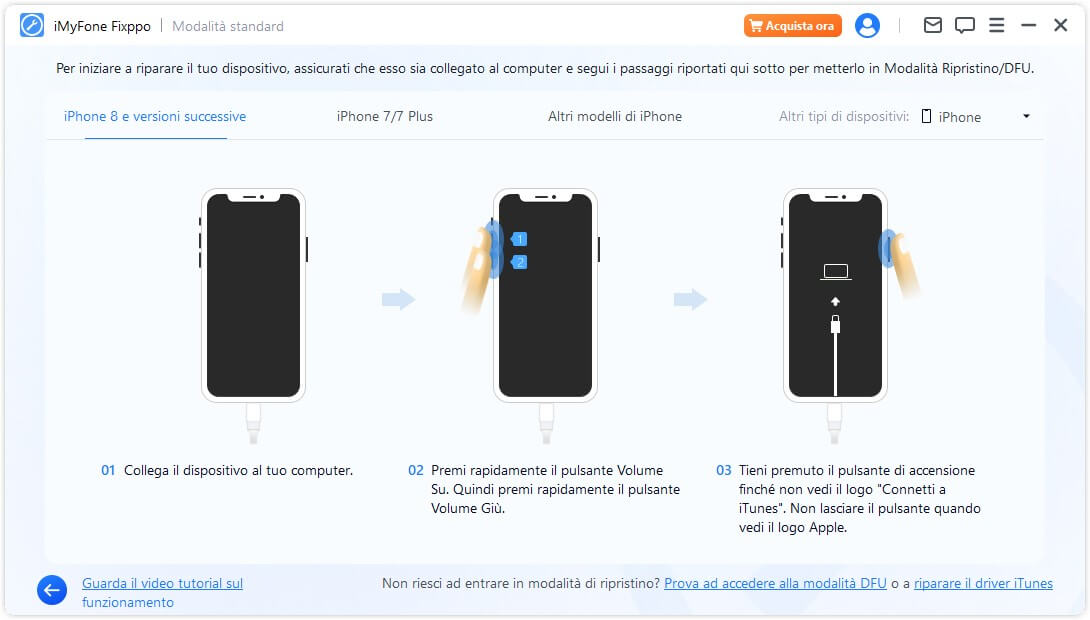
Passo 3. Adesso dovrai scaricare il firmware necessario per il tuo iPhone dopo che iMyFone lo avrà riconosciuto automaticamente. Puoi scegliere la versione che più ti piace dalle opzioni disponibili. Poi dovrai cliccare su Scaricamento. Fixppo ha bisogno del firmware per trovare il problema su iOS e ripararlo.

Passo 4. Dopo che il firmware sarà stato scaricato e verificato dal programma, clicca Avvia riparazione standard e fai partire il processo di riparazione. Il tuo iPhone dovrebbe tornare alla normalità una volta completato il processo, permettendoti di attivare il telefono senza problemi.

5 Ripristina un iPhone non attivato in modalità DFU 【Perdere dati】
Per risolvere il problema dell’attivazione dell’iPhone, puoi anche optare per il ripristino dell’iPhone usando la modalità DFU tramite iTunes. Si prega di notare che tutti i dati verranno cancellati. Ecco i passi da seguire:
- Avvia iTunes dopo aver connesso il tuo iPhone al tuo computer.
- Dovrai premere e tenere premuto in contemporanea il tasto di "Blocco Schermata" e quello di "Volume Giù" (iPhone 7 o più recenti) o "Blocco Schermata" e "Home" (iPhone 6S e antecedenti) per almeno 10 secondi.
- Rilascia il tasto di "Blocco Schermata". Una volta che ti verrà mostrata la notifica con scritto "iTunes ha rilevato un iPhone in modalità di recupero", rilascia i tasti "Volume Giù" (iPhone 7 e più recenti)/"Home" (iPhone 6S e antecedenti). Se stai usando iPhone 8 o iPhone X, troverai le istruzioni direttamente su iMyFone Fixppo.
- Nel momento in cui il tuo iPhone entra in modalità DFU, il tuo iPhone mostrerà una schermata nera. Clicca sul tasto "Ripristina iPhone" e conferma cliccando su "Ripristina".
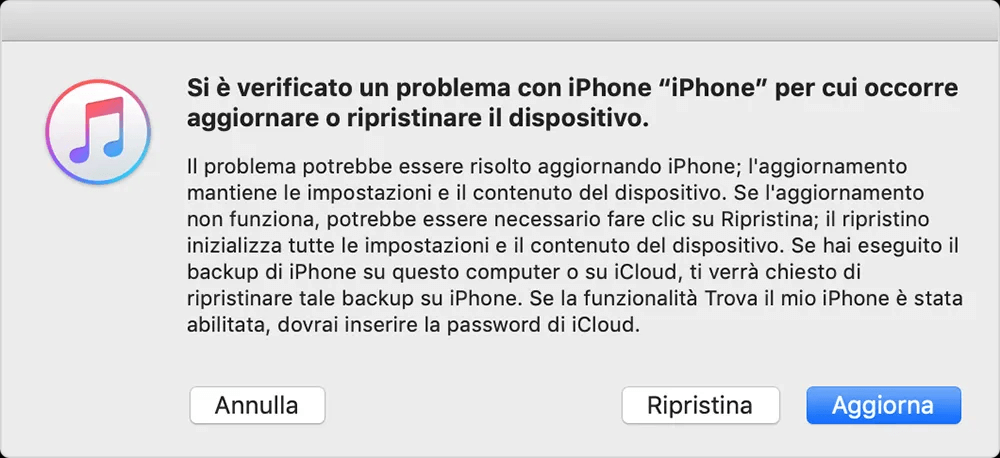
Nota: Potrai ripristinare il tuo backup di iPhone usando l’ultimo backup che possiedi una volta che l’iPhone sarà ripristinato in DFU.
6 Contatta l'Apple Store
Nel caso ti venga sempre mostrato l'errore: "Attivazione non riuscita iPhone", ti conviene dirigerti verso l'Apple Store più vicino. Il problema potrebbe essere scaturito da qualche tipo di problema hardware, cosa che il personale degli Apple Store può aiutare a risolvere con una riparazione o con un cambio del telefono.
Parte 3: Domande correlate sull'attivazione dell'iPhone
1Cosa significa "iPhone non attivato"?
Questa notifica indica che l'iPhone non è stato attivato correttamente. Può comparire durante la prima configurazione dell'iPhone o in alcuni casi in cui è necessario ripristinare le impostazioni di fabbrica. È sufficiente seguire le istruzioni sullo schermo per completare le configurazioni di base come la selezione della lingua e della regione.
2Cosa succede se non attivo l'iPhone?
Se l'attivazione non viene completata, l'iPhone non può essere utilizzato. Le funzionalità normali, come l'installazione di app, le chiamate, i messaggi e la sincronizzazione dei dati, saranno limitate. Inoltre, non sarà possibile utilizzare servizi come l'App Store o iCloud, né eseguire il backup dei dati. Questo potrebbe esporre l'iPhone a vulnerabilità di sicurezza.
Conclusione
Finora sono state presentate soluzioni per risolvere gli errori di "attivazione dell'iPhone non riuscita". Se non conosci la causa, ti consiglio di provare una soluzione alla volta.
Di solito, l'errore è dovuto a errori di operazione da parte dell'utente, quindi è probabile che possa essere risolto facilmente. Se l'attivazione dell'iPhone non è possibile a causa di un difetto del sistema iOS, l'uso di uno strumento di riparazione del sistema è altamente raccomandato. Per i dispositivi più vecchi, è possibile recuperare l'iPhone dall'errore di attivazione senza perdere dati. Puoi ripristinare il funzionamento immediatamente tramite il pulsante sottostante!
Inoltre, per evitare problemi in qualsiasi momento, è consigliabile eseguire regolarmente il backup dei dati del tuo iPhone.



